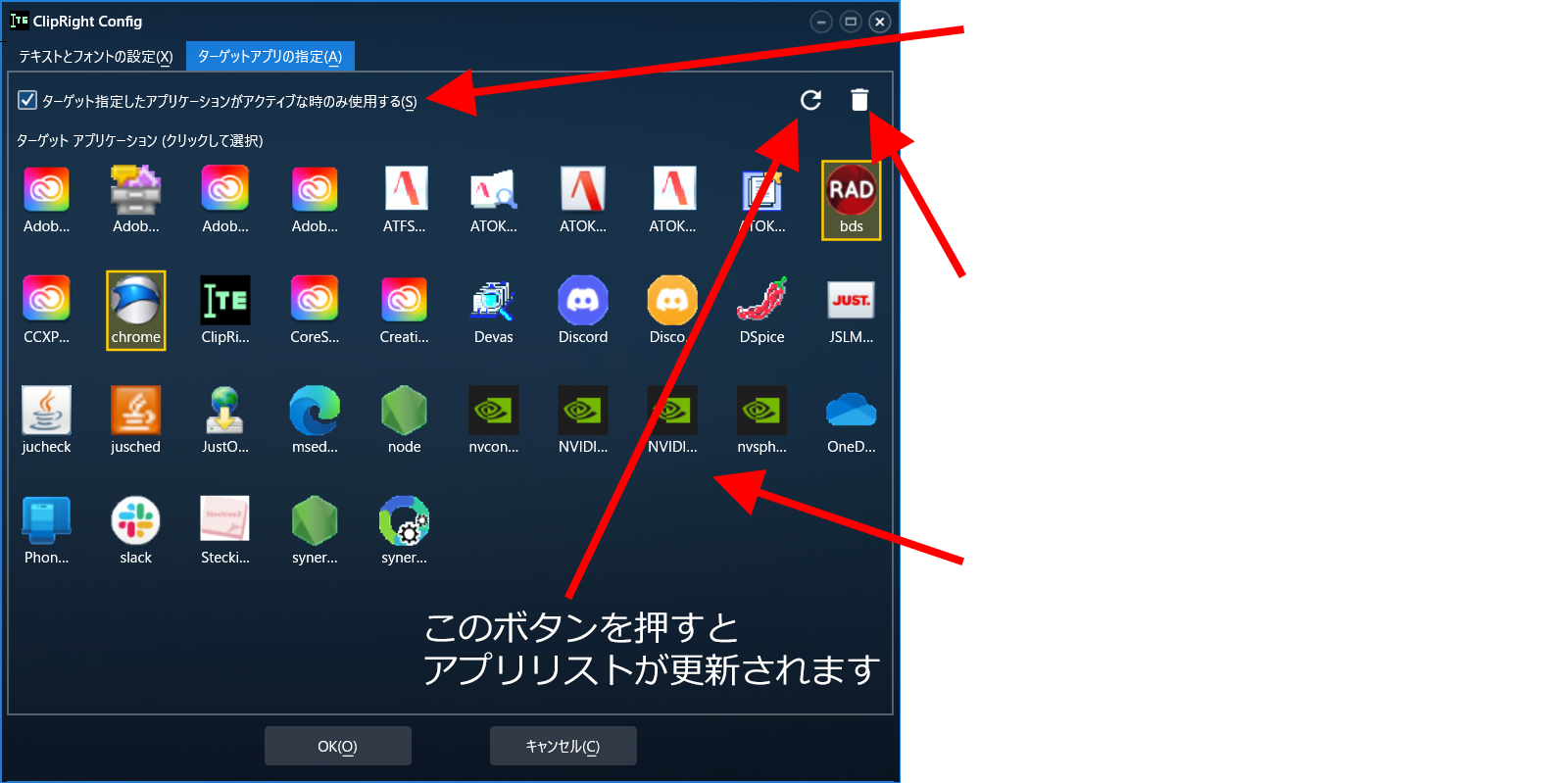ClipRight
ターゲットアプリケーションを指定した場合、ターゲットのスクリーンショットにのみテキストを描画する事もできます。
ファイナル某などのスクリーンショットに著作権表示が必要なゲーム等に活用してください。
(スクリーンショットを撮ると同時に著作権表示を入れ込めるため、そのまま X(旧 Twitter) 等に貼付できます)
1.2.0 で描画方式に変更があったため、それ以前からご利用いただいている場合は、 一度設定を開いて [OK] ボタンを押してください(画像データを再生成します)。
サンプル

左下に著作権を表すテキストを描画したサンプルです
タスクトレイのメニュー
設定画面
設定画面は初回起動時、またタスクトレイのメニューから呼び出せます。
設定で描画するテキストの位置やフォントを指定可能です。
設定で描画するテキストの位置やフォントを指定可能です。
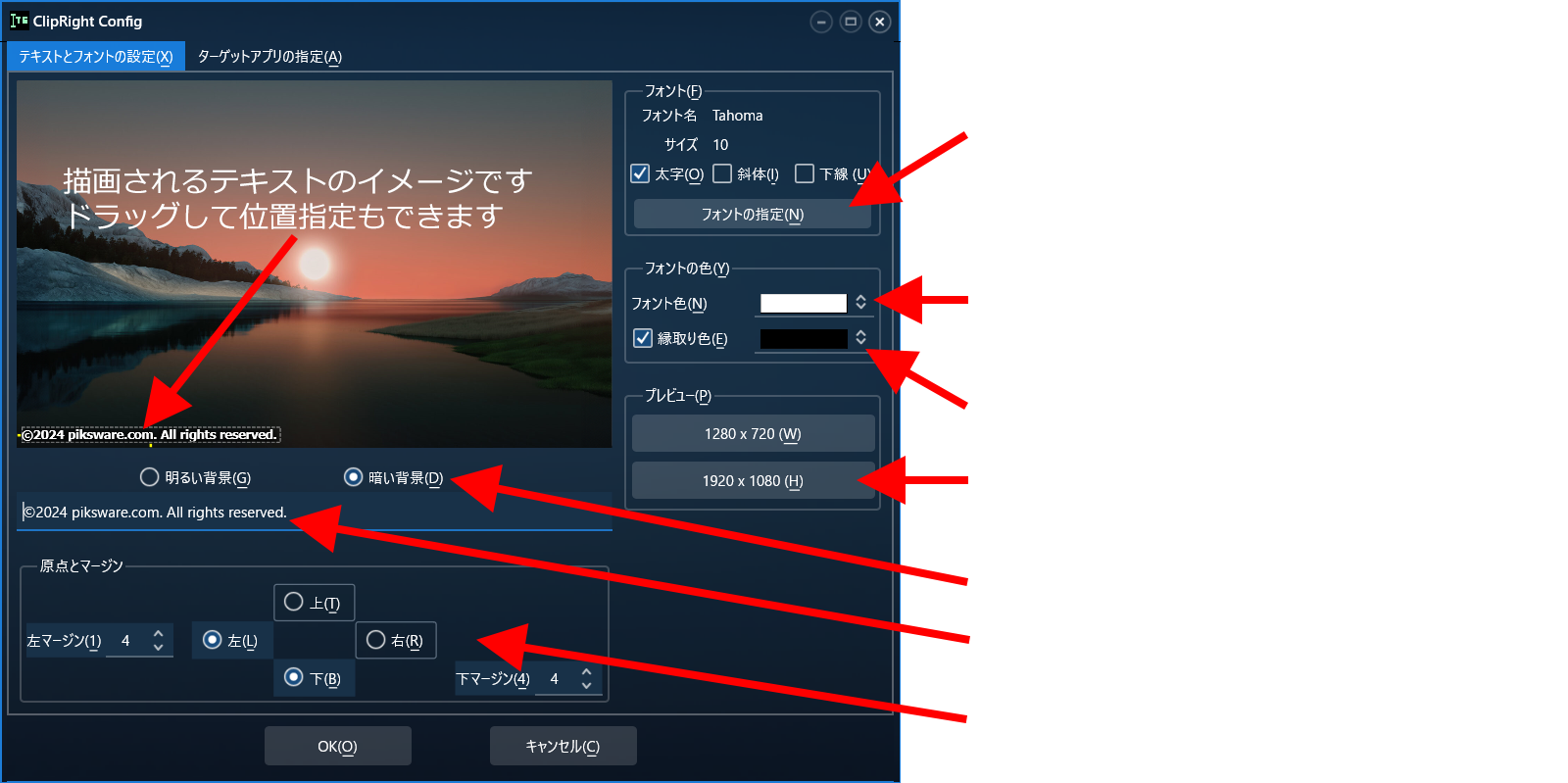
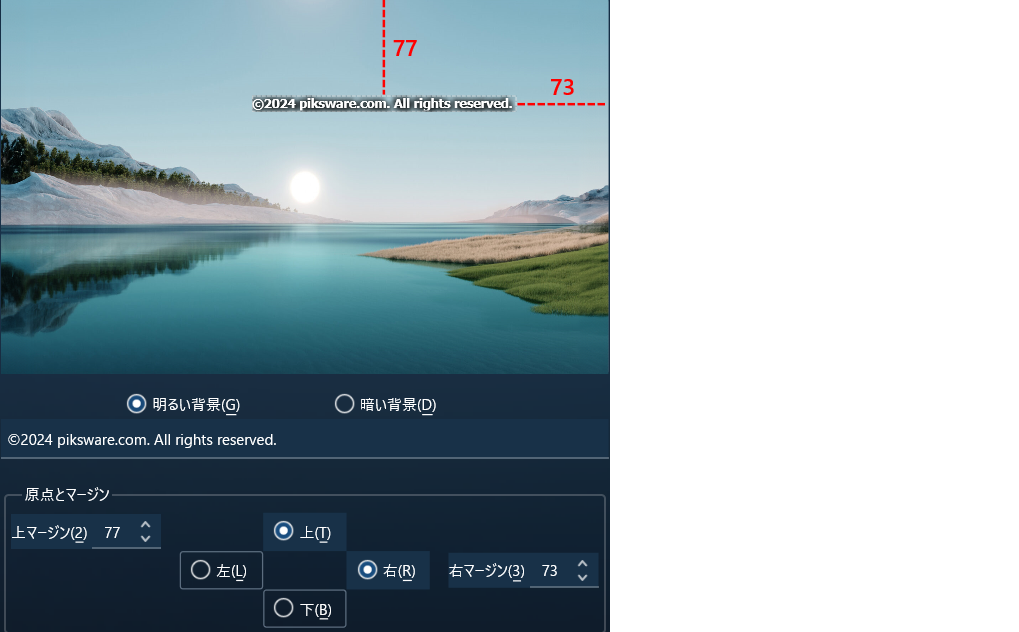
ターゲットアプリ
ターゲットアプリを指定すると、ターゲットが最前面、または、マウスアップした位置がターゲットの場合のみ文字列が描画されます。
下記のいずれかの条件を満たす物をターゲットアプリとして認識します
・最前面にいる
・マウスカーソルの位置にある
・クリップボードを開いている(クリップボード用アプリ対応)
そのため Alt + PrintScreen キーを使った場合は、ターゲットを読み誤る可能性があります
下記のいずれかの条件を満たす物をターゲットアプリとして認識します
・最前面にいる
・マウスカーソルの位置にある
・クリップボードを開いている(クリップボード用アプリ対応)
そのため Alt + PrintScreen キーを使った場合は、ターゲットを読み誤る可能性があります